¿Cómo ajustar saldos existentes con Asientos manuales?
En Alegra podés aumentar o disminuir saldos de documentos contables utilizando Asientos manuales. Esta opción te ayuda a mantener tu contabilidad actualizada y precisa.
✨ ¿Para qué sirve ajustar saldos?
- Corregir errores en documentos previos.
- Actualizar saldos según tu operación real.
- Saldar, reclasificar o transferir valores.
- Obtener reportes más claros y útiles.
👉 Índice
- 📊 ¿Cómo hacer un ajuste de saldo?
- 📌 ¿Qué puntos clave debes tener en cuenta antes de ajustar saldos?
- 🗂️ ¿Qué tipos de ajustes puedes hacer?
a. 💵 ¿Cuándo ajustar cuentas por cobrar?
- 📝 ¿Cómo aplicar un caso práctico de ajuste de saldos?
📊 ¿Cómo hacer un ajuste de saldo?
Aplicá ajustes desde la sección Referencia al crear un asiento para cuentas con uso o comportamiento automático.
Sigue estos pasos:
1. Ingresá a Contabilidad > Asiento manuales.
2. Haz clic en Nuevo asiento.
3. Completa la sección Referencia y guarda los cambios.
🎥 Mirá:
🧾 ¿Qué incluye la sección Referencia?
| Campo | ¿Editable? | Descripción |
|---|---|---|
| Tipo de movimiento | ✅ | Define si vas a ajustar un documento existente |
| N.º de documento | ✅ | Elegí el documento a ajustar |
| Fecha de vencimiento | ❌ | Se muestra automáticamente |
| Valor por ajustar | ❌ | Refleja el saldo pendiente |
| Moneda | ✅ | Si aplica, podés ajustar en otra moneda |
📌 ¿Qué puntos clave debes tener en cuenta antes de ajustar saldos?
- 🔹 ¿Cuándo llenar Referencia? Solo si ajustás saldos entre cuentas con uso automático.
- 🔹 ¿Qué permiten los ajustes? Saldar, aumentar o disminuir saldos parciales o totales.
- 🔹 ¿Qué pasa al elegir un contacto? Vas a ver solo sus documentos. Si no lo agregás, vas a ver todos los de la cuenta.
- 🔹 ¿Podés repetir documentos? Sí, en varias líneas, sin superar el saldo pendiente.
- 🔹 ¿Y si el contacto está desactivado? No vas a poder guardar el asiento.
- 🔹 ¿Monedas distintas? Solo si comparten el mismo tipo de cambio.
- 🔹 ¿Y si clonás el asiento? No se copia la referencia del documento ajustado.
🗂️ ¿Qué tipos de ajustes puedes hacer?
Descubrí los diferentes tipos de operaciones a las que podés realizar ajustes de saldos:
💵 ¿Cuándo ajustar cuentas por cobrar?
📌 Documentos relacionados
- Facturas ordinarias y tickets.
- Asientos manuales con cuenta por cobrar.
📊 ¿Qué sucede al ajustar?
- Crédito: disminuye el valor a cobrar.
- Débito: aumenta el valor a cobrar (crea nueva cuenta).
- Rectificativas: el débito anula su efecto y genera nuevo saldo.
💡 Casos comunes:
- Modificar el valor a cobrar de una venta.
- Ceder la cuenta por cobrar a otro tercero.
- Reclasificar ingresos mal registrados.
- Pago del cliente en especie (mercancía, activos, etc.).

🧾 ¿Cuándo ajustar cuentas por pagar?
📌 Documentos relacionados:
- Facturas de proveedores.
- Notas de débito.
- Asientos manuales con cuenta por pagar.
📊 ¿Qué sucede al ajustar?
- Débito: disminuye el valor a pagar.
- Crédito: aumenta el valor a pagar (crea nueva cuenta).
- Notas débito: el crédito anula su efecto y genera nuevo saldo.
💡 Casos comunes:
- Modificar el valor a pagar de una compra.
- Ceder la cuenta por pagar a otro tercero.
- Reclasificar gastos mal registrados.
- Pago con bienes o servicios en especie.

🔄 ¿Cómo registrar ajustes de anticipos recibidos?
Ahora podés ajustar o aplicar anticipos recibidos pendientes directamente desde Asientos manuales. Esto te permite disminuir o aplicar anticipos de forma parcial o total, con reflejo inmediato en reportes, estado de cuenta y la información del contacto, eliminando inconsistencias.
Podés:
- Ajustar anticipos con saldos pendientes por aplicar.
- Disminuir o aplicar totalmente un anticipo.
- Ver los ajustes en tiempo real en reportes, estado de cuenta y la información del contacto.
- Consultar desde Asientos manuales y el pago recibido los movimientos de ajuste.
Cómo realizar un ajuste de anticipos recibidos:
1. Ingresá a Contabilidad > Asientos manuales y haz clic en + Nuevo asiento.
2. En la línea de registro, selecciona una cuenta con el uso contable Anticipos recibidos; se abrirá la sección Referencia con la opción Ajustar saldo existente.
3. Selecciona el Contacto y el Nro. de documento (pagos recibidos con saldo pendiente); el sistema mostrará el Valor por ajustar disponible.
4. Registra el movimiento por débito (disminución parcial o total) y haz clic en Guardar.
🎥 Mirá:
📢 Observaciones:
🔹En el pago recibido se muestran las aplicaciones del anticipo.
🔹En la información del contacto se actualiza el saldo pendiente de anticipos recibidos.
🔹En el estado de cuenta del cliente aparece conciliado el saldo pendiente real.
📝 ¿Cómo aplicar un caso práctico de ajuste de saldos?
Es común que alguno de tus contactos actúe en algunos casos como cliente y en otros como proveedor. Si tenés una factura de venta y una factura de proveedor a nombre del mismo contacto, y necesitás conciliar el saldo de la cuenta por cobrar con la cuenta por pagar, podés hacerlo a través de un asiento manual.
🎥 Mirá:
¿Aún no tienes cuentas en Alegra?